Überprüfen Sie den Festplattenzustand eines Mac mit dem Festplatten-Dienstprogramm
 Es ist eine gute Idee, den Festplattenzustand eines Mac als Teil einer regelmäßigen Wartungsroutine zu überprüfen. Dies ist mit dem Festplatten-Dienstprogramm sehr einfach. Wir werden genau beschreiben, wie Festplatten überprüft werden, wie sie repariert werden und was zu tun ist, wenn Probleme oder Fehler auftreten. Dies funktioniert für alle Festplatten, unabhängig davon, ob es sich um ein internes Laufwerk, ein externes Laufwerk oder eine Bootdiskette handelt. Der Vorgang unterscheidet sich jedoch geringfügig von Bootlaufwerken. Lass uns anfangen.
Es ist eine gute Idee, den Festplattenzustand eines Mac als Teil einer regelmäßigen Wartungsroutine zu überprüfen. Dies ist mit dem Festplatten-Dienstprogramm sehr einfach. Wir werden genau beschreiben, wie Festplatten überprüft werden, wie sie repariert werden und was zu tun ist, wenn Probleme oder Fehler auftreten. Dies funktioniert für alle Festplatten, unabhängig davon, ob es sich um ein internes Laufwerk, ein externes Laufwerk oder eine Bootdiskette handelt. Der Vorgang unterscheidet sich jedoch geringfügig von Bootlaufwerken. Lass uns anfangen.
Überprüfen der Festplattengesundheit
Das erste, was Sie tun sollten, ist, den Zustand der Festplatte zu überprüfen, dies geschieht mit einem Prozess namens Verifikation, und es ist ganz einfach:
- Starten Sie das Festplatten-Dienstprogramm, das sich im Ordner / Programme / Dienstprogramme befindet
- Wählen Sie die Mac-Festplatte aus dem linken Menü und klicken Sie auf die Registerkarte "Erste Hilfe"
- Klicken Sie auf "Verify Disk" in der unteren rechten Ecke und lassen Sie es laufen
Sie werden feststellen, dass sich das Fenster mit Meldungen über den Zustand des Laufwerks füllt. Meldungen, die auf eine einwandfreie Funktion hinweisen, werden in Schwarz angezeigt. Meldungen, die auf einen Fehler hinweisen, werden rot dargestellt. Das Festplatten-Dienstprogramm sollte ungefähr so aussehen wie im folgenden Screenshot:

Für die überwiegende Mehrheit der Benutzer wird das, was Sie sehen, ungefähr so aussehen und mit der Meldung "Die Partitionstabelle scheint in Ordnung zu sein" abgeschlossen. Dies bedeutet, dass keine Fehler gefunden wurden:
Überprüfen der Partitionszuordnung für "APPLE Media"
Voraussetzungen prüfen
Überprüfen der Partitionsliste
Auf eine EFI-Systempartition prüfen
Überprüfen der Größe der EFI-Systempartition
Überprüfen des Dateisystems der EFI-Systempartition
Überprüfen aller HFS-Datenpartitionsladebereiche
Überprüfen von physikalischen Partitionen des physischen Speichers des Core Storage
Die Partitionstabelle scheint OK zu sein
Wenn Sie eine rote Nachricht sehen, die etwas wie "Fehler: Diese Festplatte muss repariert werden" anzeigt, können Sie einfach auf die Schaltfläche "Festplatte reparieren" klicken, um den Reparaturvorgang zu starten, der für jedes interne oder externe Laufwerk funktioniert - Wenn das fragliche Laufwerk nicht Ihre Bootdiskette ist, können Sie auf die Schaltfläche "Diskette reparieren" nicht zugreifen. Das bedeutet nicht, dass Sie das Boot-Laufwerk nicht reparieren können, es erfordert nur einen zusätzlichen Schritt, den wir als nächstes behandeln werden.
Reparieren einer Bootdiskette mit dem Festplatten-Dienstprogramm
In diesem Fall müssen Sie lediglich auf der Recovery HD-Partition einen Neustart durchführen und Repair Disk von dort aus starten. Dies können Sie in OS X Lion, Mountain Lion und OS X Mavericks tun.
Bevor Sie fortfahren, ist es eine gute Idee, Ihr Laufwerk schnell mit Time Machine zu sichern.
- Starte den Mac neu und halte Command + R gedrückt (halte deine Wahltaste auf einigen Macs)
- Wählen Sie "Recovery HD" aus dem Startmenü
- Wählen Sie "Festplatten-Dienstprogramm" auf dem Mac OS X Utilities-Bildschirm
- Klicken Sie auf die Festplatte, die den Fehler gemeldet hat, klicken Sie auf die Registerkarte "Erste Hilfe", und klicken Sie dann auf "Repair Disk"
Nachdem die Reparaturdiskette erfolgreich ausgeführt wurde, können Sie OS X wie gewohnt starten und die Laufwerksprobleme sollten behoben werden.
Ein paar abschließende Bemerkungen: Sich darauf zu verlassen, dass eine Festplatte gesund ist, ist keine Alternative zu Backups. Sie müssen Ihren Mac regelmäßig mit Time Machine oder einer anderen Methode sichern, wenn Sie möchten. Festplatten schlagen fehl, es ist eine Tatsache des Computerlebens. Es ist auch wichtig, darauf hinzuweisen, dass das Festplatten-Dienstprogramm keine 100% ige Testsuite ist, um den Laufwerkzustand zu bestimmen. Wenn Sie seltsame Geräusche von der Festplatte hören, ist es wahrscheinlich eine gute Zeit, sich auf einen Laufwerkswechsel vorzubereiten Diese Fahrt wird wahrscheinlich bald quaken.
Schließlich, wenn Sie weitere Wartung auf dem Datenträger durchführen müssen, müssen Sie möglicherweise fsck verwenden, um das Laufwerk zu reparieren, das ein bisschen komplexer ist und die Verwendung der Befehlszeile erfordert.







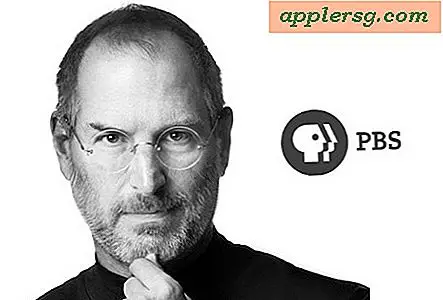
![Schieße kein iPhone 5 mit Laser [Video]](http://applersg.com/img/fun/920/don-t-shoot-an-iphone-5-with-lasers.jpg)



